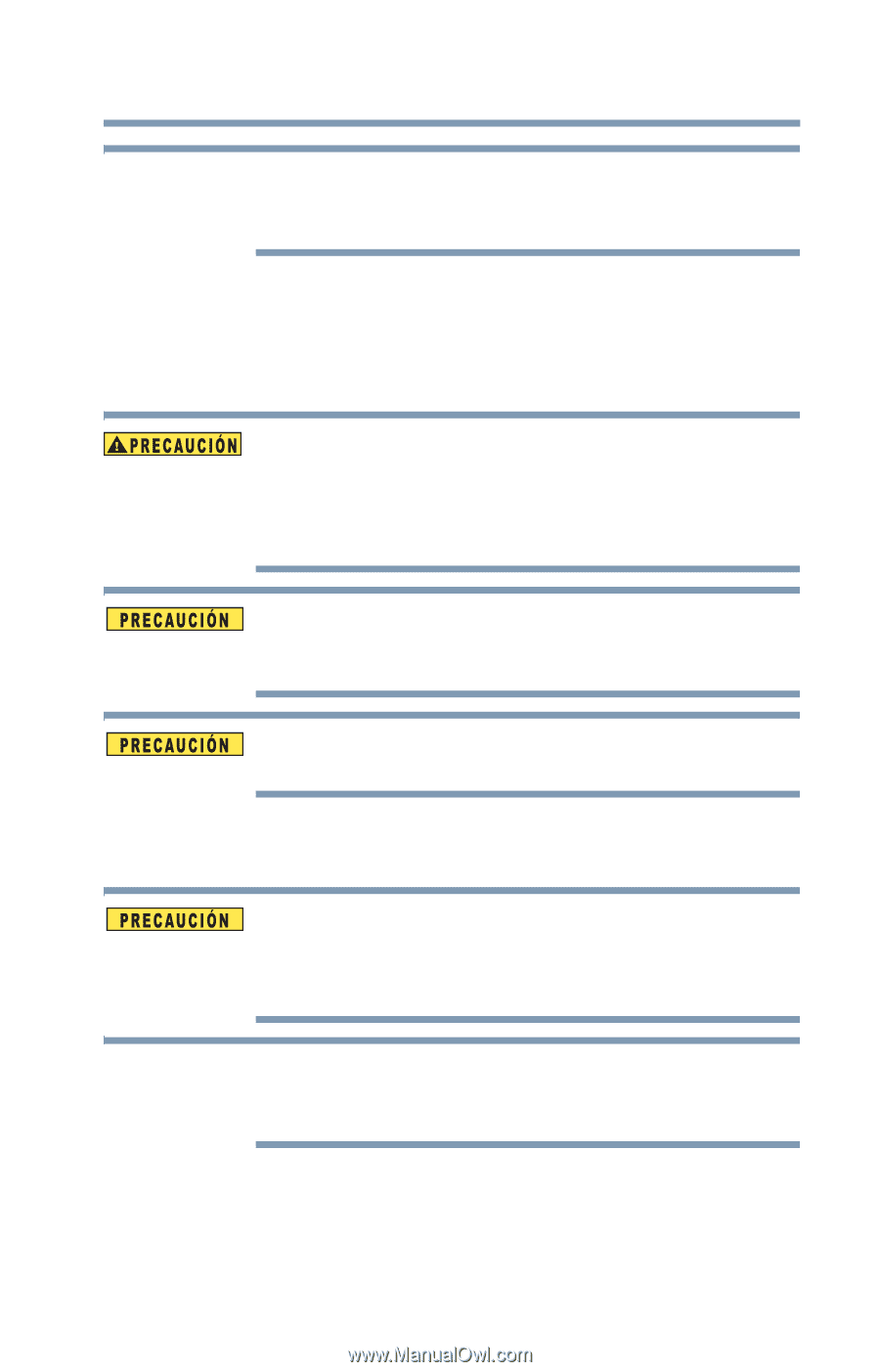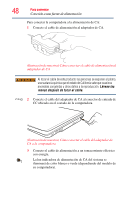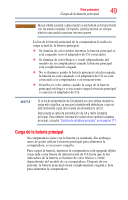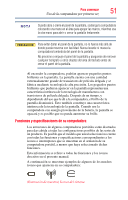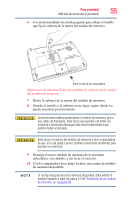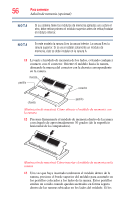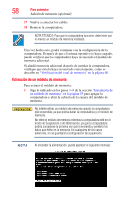Toshiba A305D S6886 Toshiba User's Guide for Satellite A305D (SPANISH) - Page 53
Instalación de un módulo de memoria, computadora usando el menú Inicio. Si instala o retira un
 |
View all Toshiba A305D S6886 manuals
Add to My Manuals
Save this manual to your list of manuals |
Page 53 highlights
Para comenzar 53 Adición de memoria (opcional) N O T A Toshiba recomienda que instale su software antes de añadir memoria o dispositivos externos. Consulte "Instalación del software" en la página 45. Instalación de un módulo de memoria Puede instalar módulos de memoria en las ranuras de expansión ubicadas en la base de la computadora. Para realizar este proceso, necesita un destornillador de estrella pequeño. Si ha usado la computadora recientemente, el módulo de memoria y el área que lo rodea pueden estar calientes. Permita que el módulo se enfríe a temperatura ambiente antes de reemplazarlo. Evite tocar la cubierta, el módulo, y el área a su alrededor antes de que se hayan enfriado. Si no sigue estas indicaciones podría sufrir lesiones leves. Para evitar dañar los tornillos de la computadora, utilice un destornillador de estrella pequeño que se encuentre en buenas condiciones. Instalar un módulo de memoria mientras la computadora está encendida podría dañar la computadora, el módulo o ambos. La computadora cuenta con dos ranuras de expansión: la ranura A y la B, por lo que puede instalar uno o dos módulos de memoria. Antes de instalar o retirar un módulo de memoria, apague la computadora usando el menú Inicio. Si instala o retira un módulo de memoria mientras la computadora está en el modo de Suspensión o Hibernación, perderá sus datos. N O T A En este modelo la ranura A es la ranura superior. La ranura B es la ranura inferior. Si se va a instalar solamente un módulo de memoria, éste se debe instalar en la ranura A. Si la computadora está encendida, empiece con el paso 1. De lo contrario, salte al paso 3.